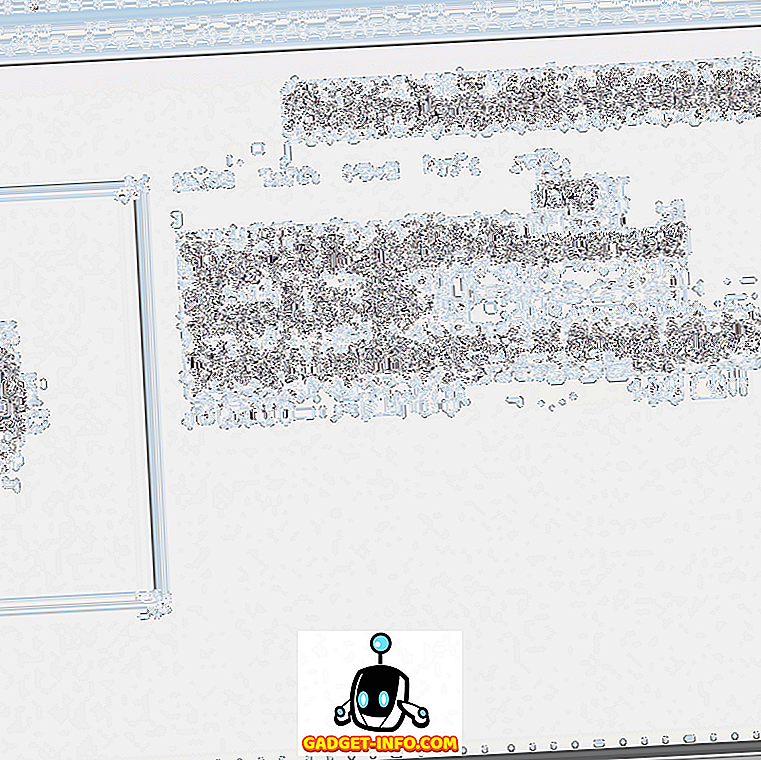Nyligen fick jag en användare på mitt kontor få följande fel när jag försökte öppna ett Word-dokument:
Word kan inte starta konverteraren mswrd632.wpc.
eller
Word kan inte starta omvandlaren SSPDFCG_x64.cnv
När användaren klickade på OK-knappen skulle det helt enkelt återupptas. Vad var verkligen konstigt är att om hon klickade på den röda X-knappen, skulle dokumentet öppna helt bra! Konstig!
Användaren körde Office 2013 och fick det här felet. Efter att ha gjort lite forskning kom vi över några möjliga lösningar. I det här inlägget listar jag dem här.
Metod 1 - Nuance Software
Om du har någon Nuance-programvara installerad, så är det definitivt anledningen till att du får detta felmeddelande. Det finns två sätt att åtgärda problemet. Först kan du byta namn på filen SSPDFCG_x64.cnv, som ska åtgärda problemet.
I grund och botten, om du har 32-bitarsversionen av Word installerad och 64-bitarsversionen av Nuance-programvaran, orsakar det detta fel. Gå till följande katalog på ditt system:
C: \ Program Files \ Common Files \ Microsoft Shared \ TextConv
Byt namn på filen SSPDFCG_x64.cnv till SSPDFCG_x64.old . Starta om datorn och se om problemet kvarstår eller inte.
Metod 2 - Avregistrera Text Converter
I grund och botten, i Windows XP SP2 och senare och Windows Server 2003 SP1 och senare, om du har en vanlig textfil eller en annan typ av fil som inte är en Microsoft Word-fil, men har en .doc-tillägg, kommer du att få det här felet.
Detta kan också hända om du öppnar ett riktigt gammalt dokument som skapats av Word for Windows 6.0 eller Word 97-dokument. I det här fallet kan du inaktivera mswrd632-omvandlaren så att du inte får det här felet. Filerna öppnas sedan av Microsoft Office-textomvandlarna.
Du kan avregistrera den här konverteraren genom att gå till Start, sedan springa och skriva regedit . Navigera sedan till följande nyckel:
HKEY_LOCAL_MACHINE \ SOFTWARE \ Microsoft \ Delade verktyg \ Textomvandlare \ Import \ MSWord6.wpc

Högerklicka på tangenten MSWord6.wpc i den vänstra rutan och välj Ta bort . Om du får felmeddelandet med SSPDFCG_x64.cnv, först först det objektet och ta bort det. Om du har ett Word 97-dokument, borde du fortfarande kunna öppna det i Word 2003 eller 2007. Du kan dock inte öppna dessa filer i WordPad längre. Du får ett fel som:
Kan inte ladda Word för Windows 6.0-filer
Om du verkligen behöver använda WordPad för att öppna Word 6.0 / 95-filer, kan du aktivera Word 6.0 / 95 för Windows och Macintosh till RFT-omvandlaren. Öppna registret och gå till följande tangenter:
För 32-bitars versioner av Windows
HKEY_LOCAL_MACHINE \ Software \ Microsoft \ Windows \ Currentversion \ Applets \ Wordpad
För Microsoft Windows i Windows 64 (WOW) -läge
HKEY_LOCAL_MACHINE \ Software \ Wow6432Node \ Microsoft \ Windows \ Currentversion \ Applets \ Wordpad
Om Wordpad- tangenten inte finns i den vänstra rutan, skapa den. Därefter skapar du ett nytt DWORD- värde i högerpanelen som heter AllowConversion och ger det ett värde av 1 .
Metod 3 - Ta bort textomvandlarens nyckel
Om det inte fungerade måste du försöka redigera registret. Se till att du säkerhetskopierar registret innan du gör några ändringar. Öppna nu registerredigeraren genom att klicka på start och skriva in regedit .
Navigera till följande nyckel:
HKEY_LOCAL_MACHINE \ SOFTWARE \ Microsoft \ Delade verktyg \ Textomvandlare
Fortsätt och högerklicka på Textomvandlare och radera hela knappen.
Metod 4 - Kopiera filen MSWrd632.wpc
Det andra sättet att lösa problemet är att kopiera filen MSWrd632.wpc från en annan dator till datorn med problem.
Det enda problemet med detta är att det är mindre säkert och gör datorn skadlig för ett eventuellt säkerhetshack, så gör inte det här om du inte behöver eller att datorn inte är ansluten till Internet.
Du kan vanligtvis hitta den här filen på följande sökväg:
C: \ Program Files \ Common Files \ Microsoft Shared \ TextConv \
Det handlar om det! Om du fortfarande har detta problem, skriv en kommentar här och jag försöker hjälpa till! Njut av!